
कैनन प्रिंटर ने खुद को मूल्य-गुणवत्ता अनुपात के मामले में एक अच्छी पसंद के रूप में साबित कर दिया है। ऐसे उपकरणों के लोकप्रिय आधुनिक मॉडल में से एक कैनन एमपी 280 है, और आज हम आपको बताएंगे कि आपको इस प्रिंटर के लिए ड्राइवरों को लेने की आवश्यकता है।
हम कैनन MP280 के लिए एक ड्राइवर की तलाश कर रहे हैं
आप विभिन्न तरीकों से चार प्रकार के उपकरणों के लिए ड्राइवरों को एक-दूसरे से अलग नहीं कर सकते हैं, और उपयोगकर्ता से कुछ विशिष्ट कौशल की भी आवश्यकता नहीं है।विधि 1: कैनन वेबसाइट
पहला उपलब्ध विकल्प निर्माता के आधिकारिक संसाधन से निर्दिष्ट प्रिंटर को सॉफ़्टवेयर डाउनलोड करना है।
संसाधन कैनन
- साइट कैप में "समर्थन" आइटम का उपयोग करें।
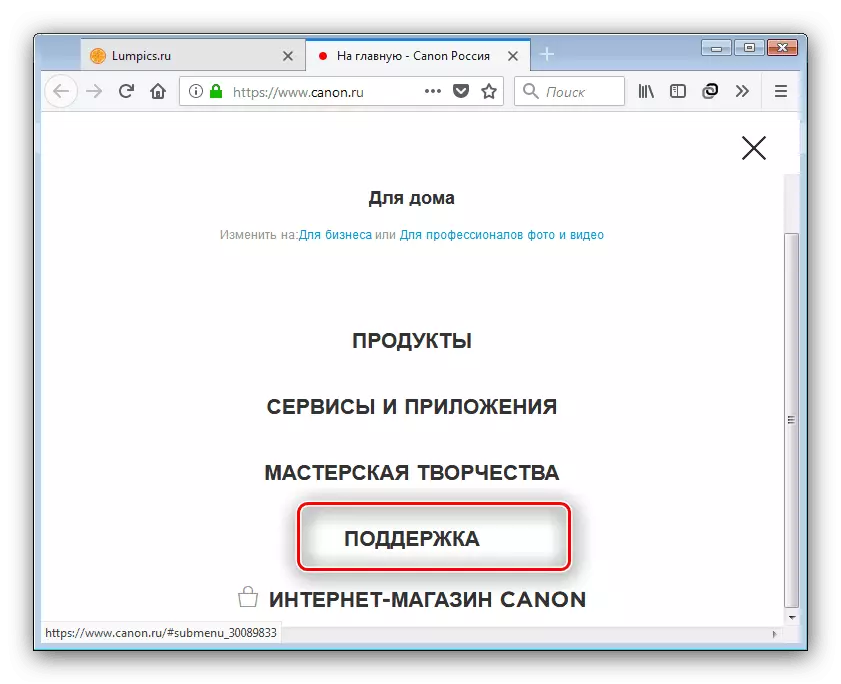
फिर "डाउनलोड और सहायता" पर क्लिक करें।
- अगला खोज बार में MP280 मॉडल का नाम टाइप करें और परिणाम के साथ पॉप-अप विंडो पर क्लिक करें।
- अगला पृष्ठ डाउनलोड करने के बाद, अपने ओएस की परिभाषा और उसके निर्वहन की शुद्धता की जांच करें। यदि सिस्टम ने गलत तरीके से इन पैरामीटर को पहचाना है, तो ड्रॉप-डाउन मेनू का उपयोग करके सही विकल्प सेट करें।
- फिर ड्राइवरों की सूची तक पहुंचने के लिए नीचे स्क्रॉल करें। प्रत्येक संस्करण के बारे में विवरण देखें और अपनी आवश्यकताओं के लिए उपयुक्त का चयन करें। चयनित पैकेज को सहेजने के लिए, सूचना ब्लॉक के तहत "डाउनलोड" बटन पर क्लिक करें।
- डाउनलोड करने से पहले, आपको "अस्वीकरण" पढ़ने की आवश्यकता होगी, जिसके बाद आपको जारी रखने के लिए "स्वीकार करें और डाउनलोड करें" पर क्लिक करना चाहिए।
- ड्राइवर डाउनलोड करने तक प्रतीक्षा करें, फिर इंस्टॉलर प्रारंभ करें। पहली विंडो में, खुद को परिस्थितियों से परिचित करें और "अगला" बटन का उपयोग करें।
- लाइसेंस समझौते को स्वीकार करें - इस पर क्लिक करें "हां"।
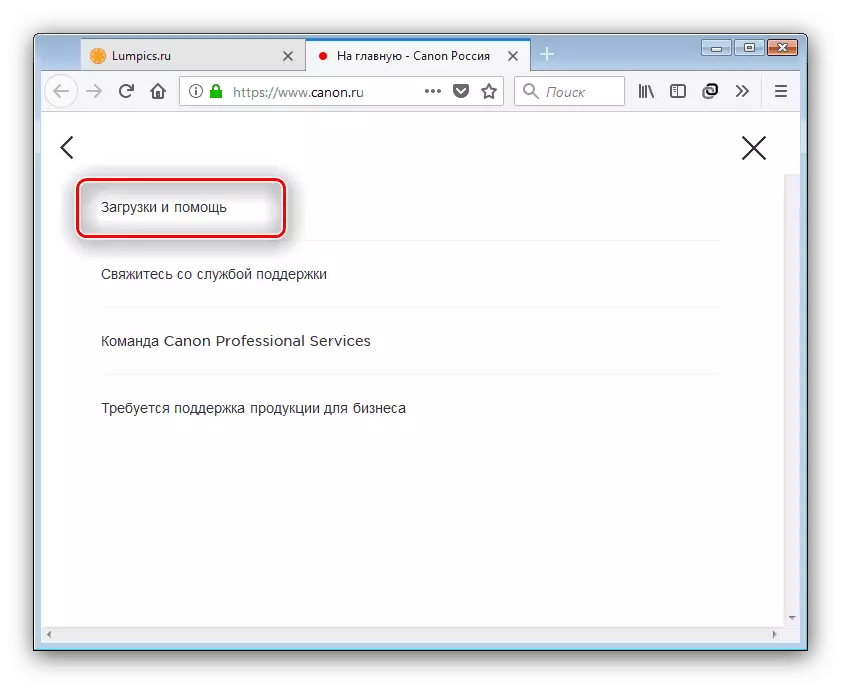
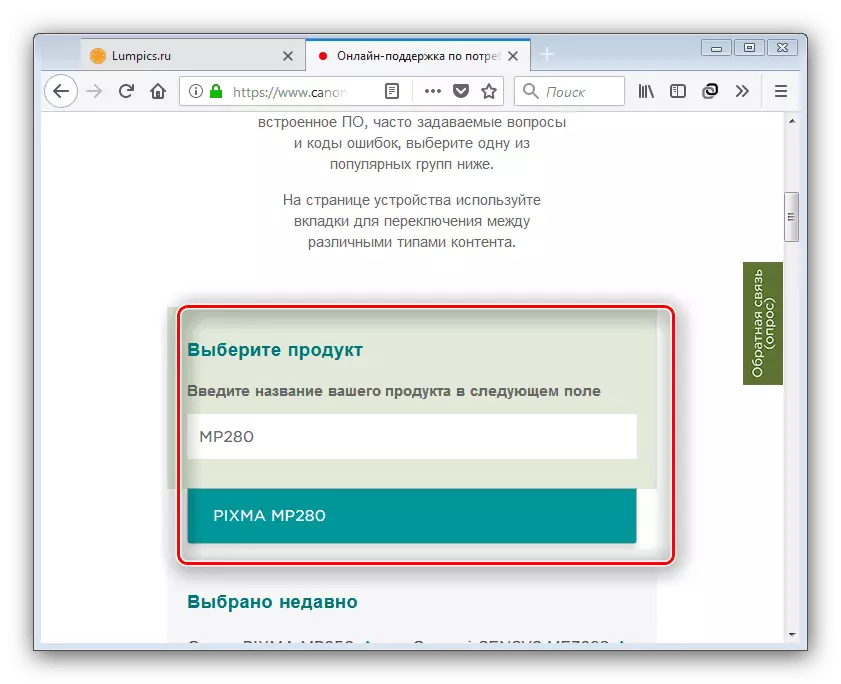
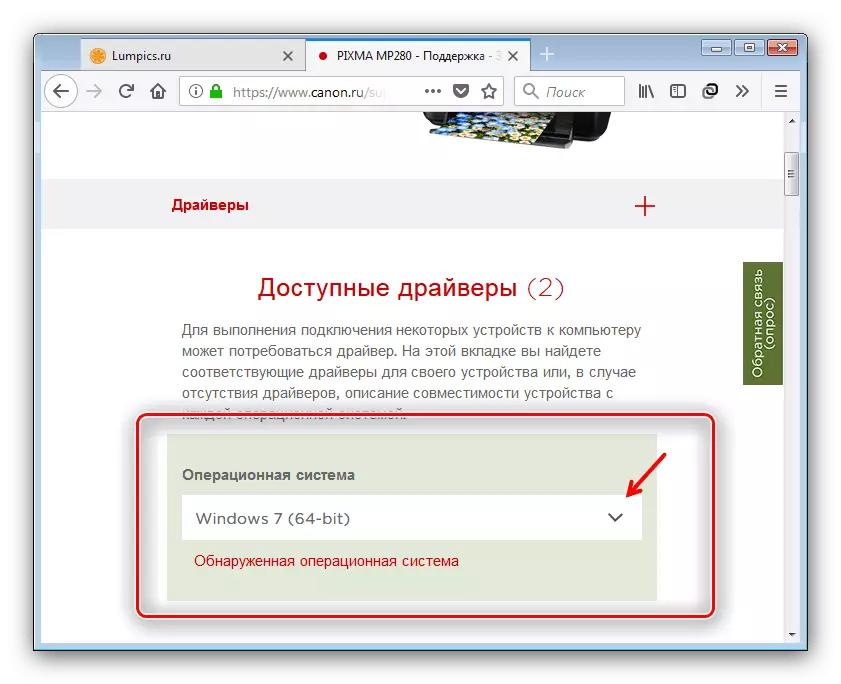
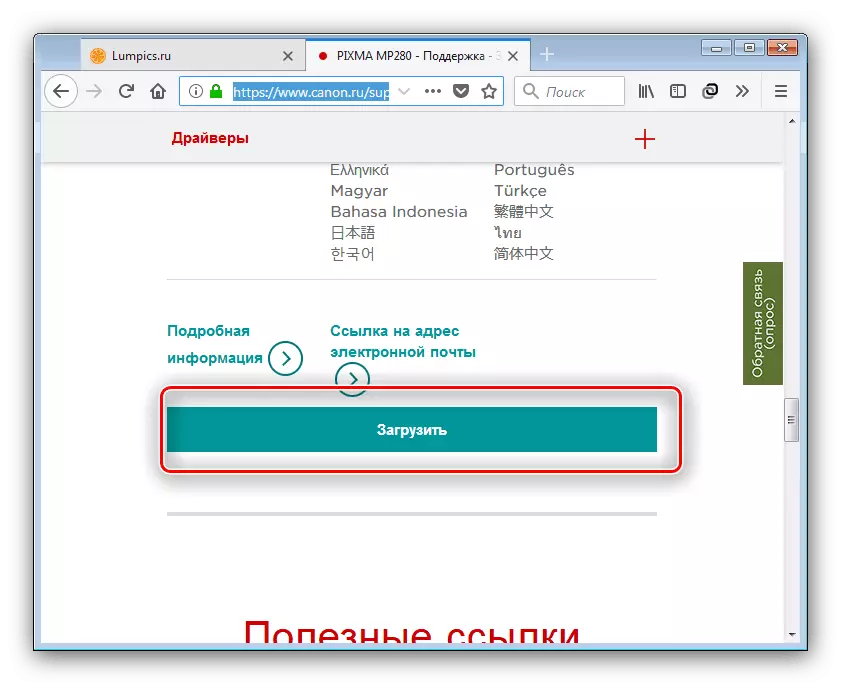
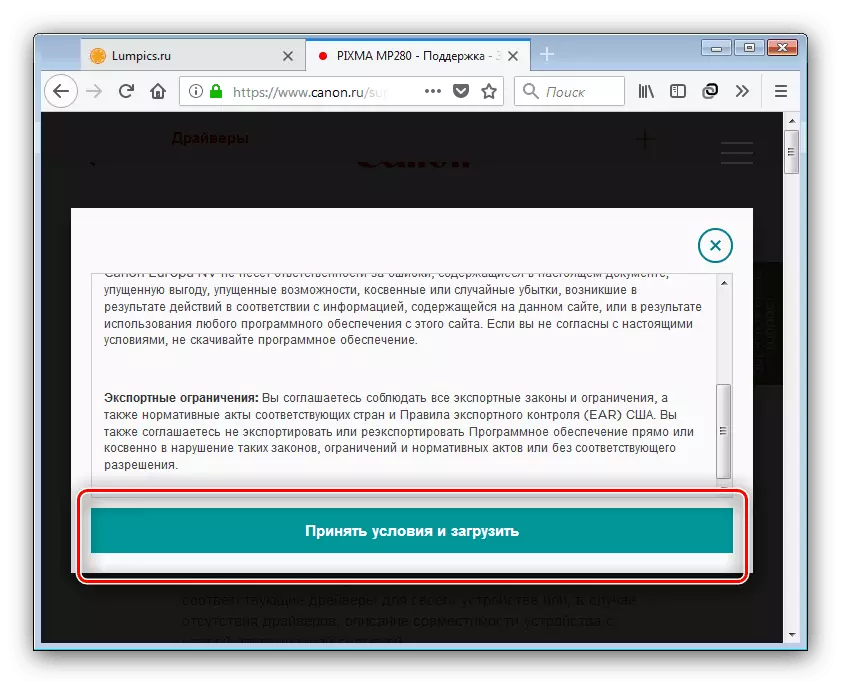
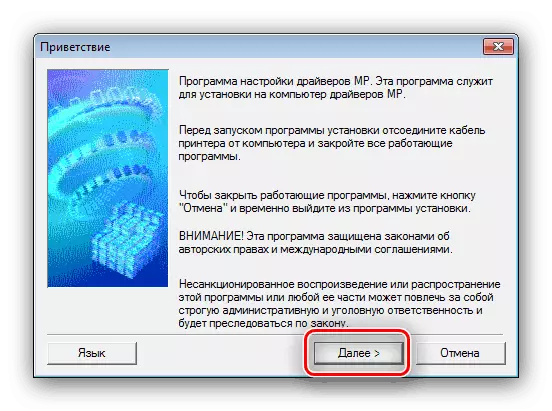
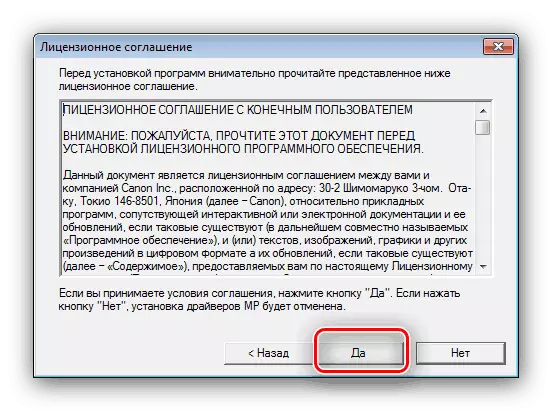
आगे की प्रक्रिया स्वचालित मोड में पास होती है - आपको केवल प्रिंटर को उपयोगकर्ता से कंप्यूटर से कनेक्ट करने की आवश्यकता होती है।
विधि 2: तीसरे पक्ष के डेवलपर्स से सॉफ्टवेयर कार्यक्रम
आप तीसरे पक्ष के प्रोग्राम-ड्राइवरों का उपयोग करके ड्राइवर खोज प्रक्रिया को सरल बना सकते हैं जो स्वतंत्र रूप से कनेक्टेड उपकरण निर्धारित कर सकते हैं और लापता ड्राइवर डाउनलोड कर सकते हैं। सबसे आम समाधानों के एक संक्षिप्त अवलोकन के साथ, आप सामग्री में आगे पा सकते हैं।
और पढ़ें: विंडोज के लिए सबसे अच्छे ड्राइवर
ड्राइवर को एक विशिष्ट डिवाइस में स्थापित करने के लिए, ड्राइवरपैक समाधान एप्लिकेशन की कार्यक्षमता काफी पर्याप्त है। हम बस इस समाधान का आनंद लेते हैं, लेकिन यदि आप अपनी क्षमताओं के बारे में निश्चित नहीं हैं, तो पहले अगले निर्देश पढ़ें।
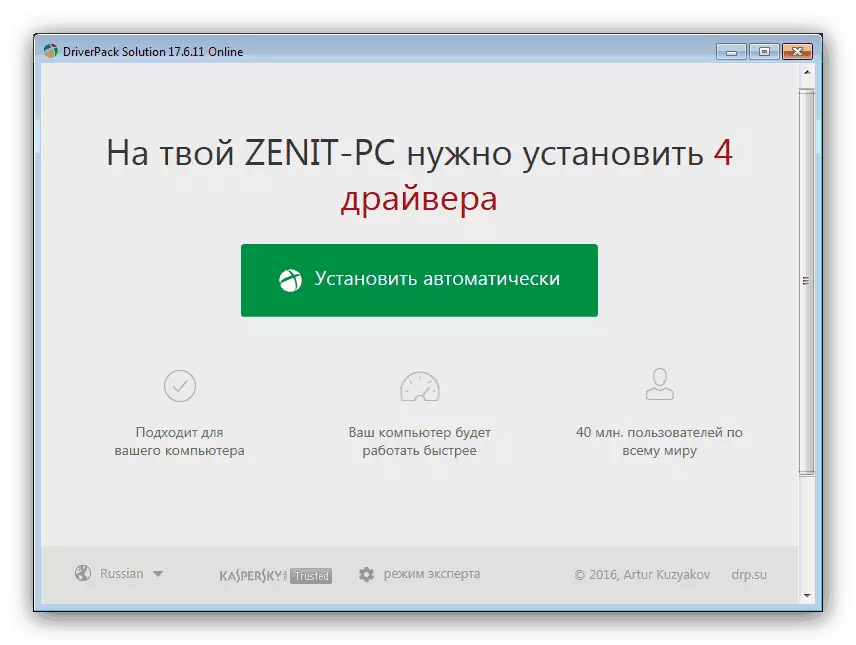
पाठ: चालक को अद्यतन ड्राइवरपैक समाधान कार्यक्रम
विधि 3: प्रिंटर आईडी
उपरोक्त वर्णित दो विधियों का एक विकल्प फ़ाइल पहचानकर्ता की खोज होगी - प्रिंटर के लिए विचाराधीन यह इस तरह दिखता है:
USBPrint \ Canonmp280_seriese487।
यह आईडी एक विशेष साइट पर दर्ज की जानी चाहिए जो डिवाइस को निर्धारित करेगी और इसके लिए उपयुक्त ड्राइवर का चयन करेगी। इस तरह के सॉफ़्टवेयर के डेटाबेस के साथ ऑनलाइन सेवाओं की एक सूची और इस विधि के उपयोग के लिए अधिक विस्तृत मार्गदर्शिका आप निम्न लेख से सीख सकते हैं।
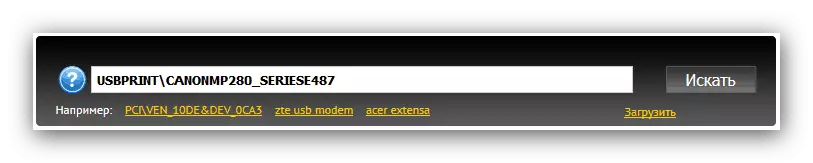
और पढ़ें: आईडी का उपयोग कर ड्राइवर स्थापित करना
विधि 4: "प्रिंटर स्थापित करें" उपकरण
उपयोगकर्ता अक्सर विंडोज़ में एम्बेडेड फंड को कम से कम समझते हैं, तीसरे पक्ष के समाधान का उपयोग करना पसंद करते हैं। सिस्टम टूल्स की बेकार त्रुटि है - कम से कम "इंस्टॉलिंग प्रिंटर" टूल का उपयोग करके, आप डिवाइस को विचाराधीन डिवाइस के लिए ड्राइवर प्राप्त कर सकते हैं।
- "स्टार्ट" और "डिवाइस और प्रिंटर" खोलें।
- विंडो के शीर्ष पर, टूलबार में, "प्रिंटर इंस्टॉल करें" विकल्प पर ढूंढें और क्लिक करें (अन्यथा "प्रिंटर जोड़ना")।
- हम एक स्थानीय प्रिंटर का उपयोग करते हैं, इसलिए उपयुक्त विकल्प पर क्लिक करें।
- यदि आवश्यक हो तो कनेक्शन पोर्ट बदलें, और जारी रखने के लिए "अगला" पर क्लिक करें।
- अब सबसे महत्वपूर्ण हिस्सा है। "निर्माता" सूची में, "कैनन" पर क्लिक करें। उसके बाद, दाएं मेनू में, "प्रिंटर" मेनू इस कंपनी के उपकरणों के मान्यता प्राप्त मॉडल दिखाई देगा, जिनमें से आप सही पाते हैं और उस पर क्लिक करते हैं, फिर "अगला" पर क्लिक करें।
- अंतिम चरण में, नाम को प्रिंटर पर सेट करें, फिर "अगला" दबाएं। शेष प्रक्रिया उपयोगकर्ता भागीदारी के बिना होती है।




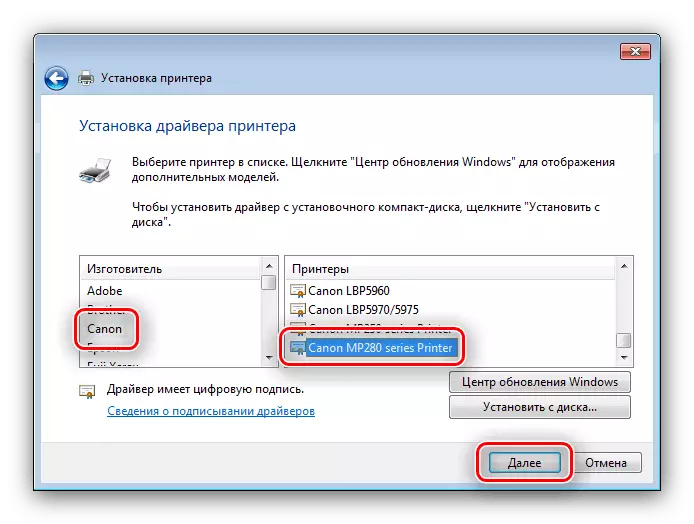

हमने आपको कैनन एमपी 280 प्राप्त करने के लिए प्रसिद्ध विकल्पों के साथ पेश किया। आप दूसरों को भी जान सकते हैं - इस मामले में, आपको टिप्पणियों में उन्हें साझा करने के लिए कहें।
